Beheer van Pakketten en Services
ServBay biedt ontwikkelaars een complete en gebruiksvriendelijke lokale webontwikkelomgeving en beheertools. In dit artikel leest u hoe u binnen ServBay verschillende soorten pakketten en services beheert, waaronder webservers (zoals Nginx, Caddy, Apache), databases (zoals MySQL, PostgreSQL, MongoDB), caching-services (zoals Redis, Memcached), runtime-omgevingen voor programmeertalen (zoals PHP, Node.js, Python, Go, Java, Ruby, Rust) en meer. Ontdek hoe u snel en uitgebreid controle heeft over installatie, updates en onderhoud van uw ontwikkelcomponenten via diverse interfaces van ServBay.
Snelle Servicecontrole
ServBay biedt meerdere handige manieren om de status van kernservices direct te beheren.
1. macOS Menubalk
Via het ServBay-icoon aan de rechterbovenkant van de macOS-menubalk is een snel toegangspaneel beschikbaar voor snelle servicebeheer. Door op het ServBay-icoon te klikken kunnen gebruikers:
- Servicestatus bekijken: In één oogopslag zien welke kernservices actief zijn (zoals webservers, databases).
- Services starten: Start met één klik alle geactiveerde kernservices.
- Services stoppen: Stop snel alle draaiende kernservices.
- Services herstarten: Herstart onmiddellijk alle draaiende kernservices.
- Cache legen: Leeg de cache van Redis.
- Favoriete websites: Voeg vaak bezochte websites toe als favoriet voor snelle toegang.
- Database tools: Open eenvoudig verschillende databasebeheertools.
- Alle services stoppen en afsluiten: Stop alle actieve ServBay-services en sluit ServBay volledig af.
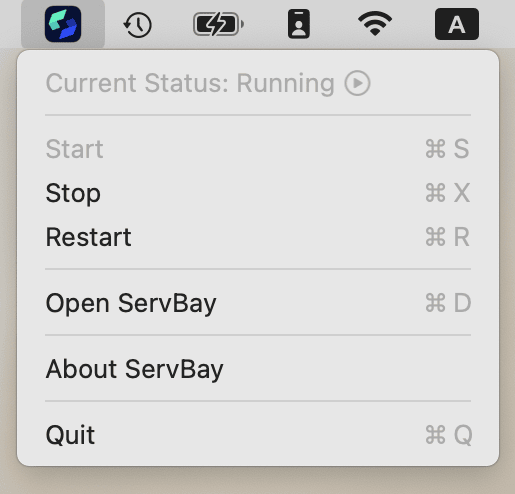
2. Startpagina van het ServBay-dashboard
Op de startpagina van het ServBay-dashboard vindt u een set knoppen voor snelle servicecontrole, gericht op het beheer van ingeschakelde kernservices. Deze knoppen bieden de volgende directe acties:
- Servicestatus bekijken: Bekijk de status van alle kernservices.
- Services starten: Start met één klik alle geactiveerde kernservices.
- Services stoppen: Stop snel alle actieve kernservices.
- Services herstarten: Herstart onmiddellijk alle draaiende kernservices.
- Logboek bekijken: Spring met één klik naar de logboeken van een specifieke service voor snelle probleemoplossing.
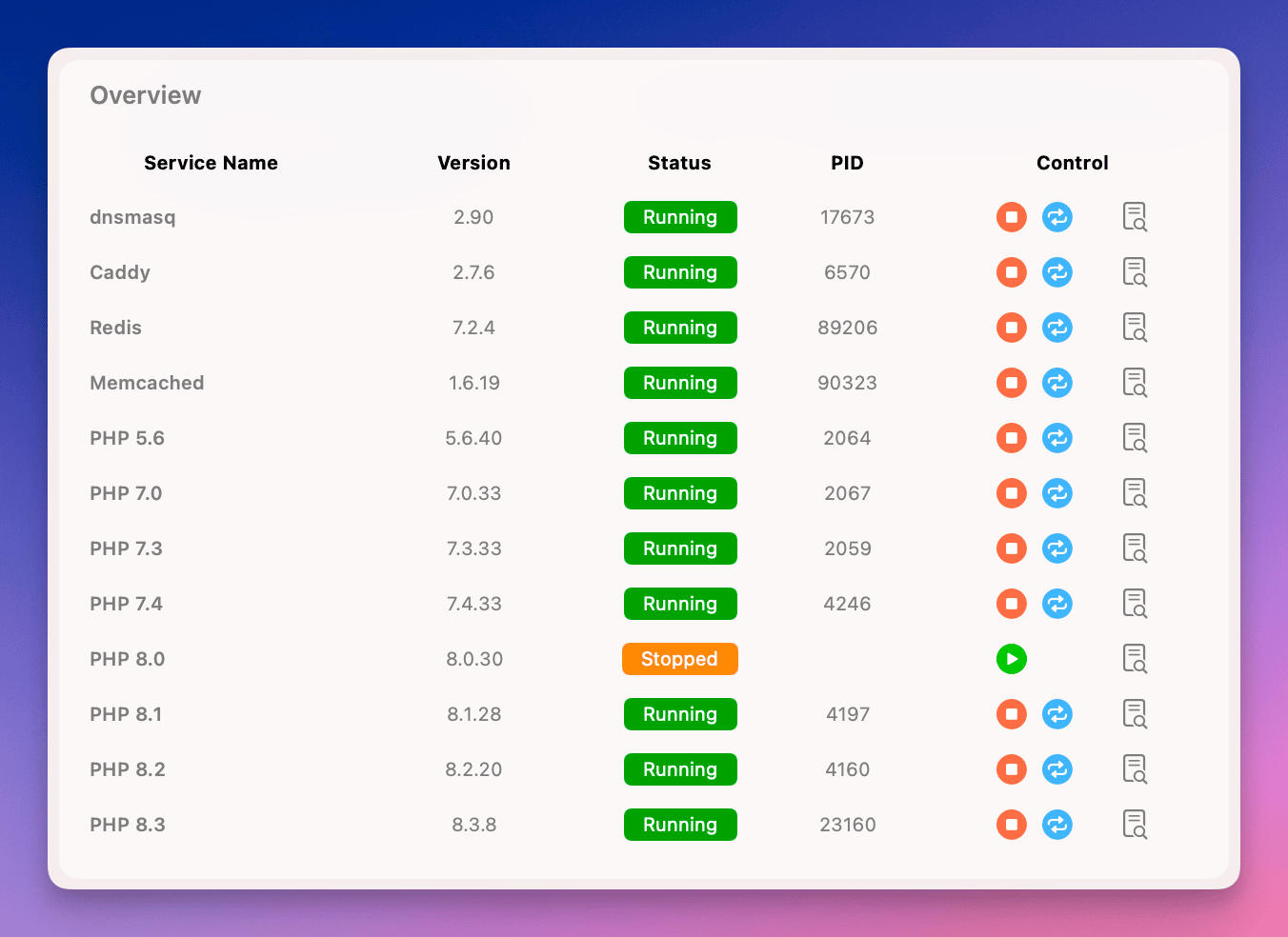
3. Globale besturing rechtsboven in de ServBay-app
Rechtsboven in het venster van de ServBay-app vindt u globale knoppen voor servicecontrole. Waar u zich ook bevindt in de app, u heeft altijd direct toegang tot de volgende snelle acties:
- Snelle acties: Biedt directe opties om alle kernservices te starten, stoppen of herstarten.
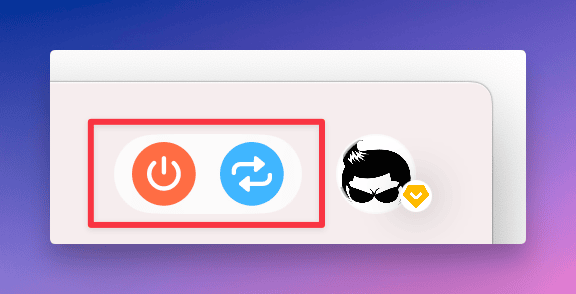
Gedetailleerd Pakket- en Servicebeheer
Op de pagina Pakketten in ServBay kunt u uitgebreid pakketten installeren, upgraden, verwijderen en de status van services gedetailleerd beheren.
Pakketlijst bekijken
Op de pagina Pakketten toont ServBay alle beschikbare softwarepakketten, inclusief webservers, databases, cachingtools, runtimes voor programmeertalen en meer. Voor elk pakket wordt het volgende weergegeven:
- Huidige versie: De lokaal geïnstalleerde versie van het pakket binnen uw ServBay-omgeving. Indien niet geïnstalleerd, wordt
-getoond. - Nieuwste versie: De meest recente versie uit de online repository. Een verschil van versies betekent dat er een update beschikbaar is.
- Huidige status: De status van de gekoppelde kernservice (bijvoorbeeld:
Running= draait,Stopped= gestopt,Error= fout). - PID: Als de service draait, wordt hier het hoofdproces-ID weergegeven.
- Geactiveerd: Geeft aan of de gekoppelde service bij het opstarten van ServBay automatisch start. Deze instelling kan via een schakelaar aangepast worden.
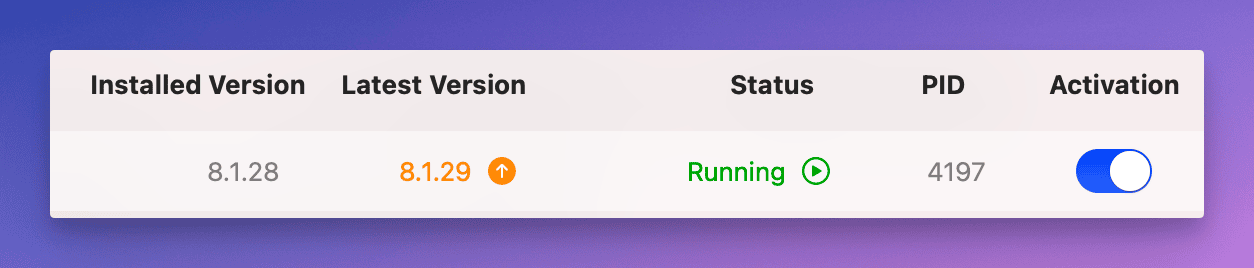
Pakketbediening
Voor elk geïnstalleerd pakket vindt u aan de rechterkant bedieningselementen waarmee u de gekoppelde service nauwkeurig kunt beheren:
- Starten: Start de gekoppelde service.
- Stoppen: Stopt de gekoppelde service.
- Herstarten: Herstart de gekoppelde service.
- Meer opties: Biedt meestal aanvullende beheerfuncties, zoals het bekijken van logboeken of het bewerken van configuratiebestanden.
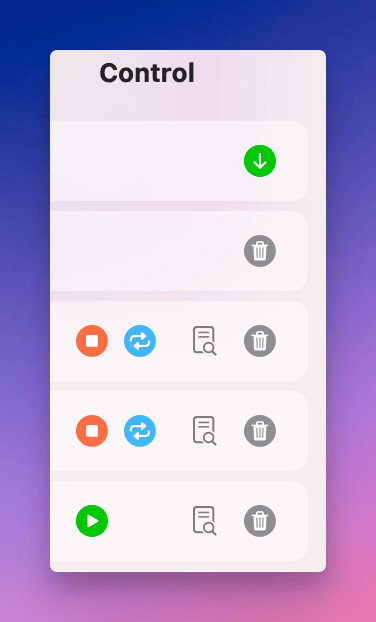
Pakket updaten
Wanneer er een nieuwe versie beschikbaar is, verschijnt er naast ‘Nieuwste versie’ een update-melding en een updateknop. Klik op de knop om automatisch de nieuwste versie van het pakket te downloaden en installeren. Na een upgrade zal ServBay doorgaans een melding tonen of de relevante service automatisch herstarten, zodat u direct de update gebruikt.
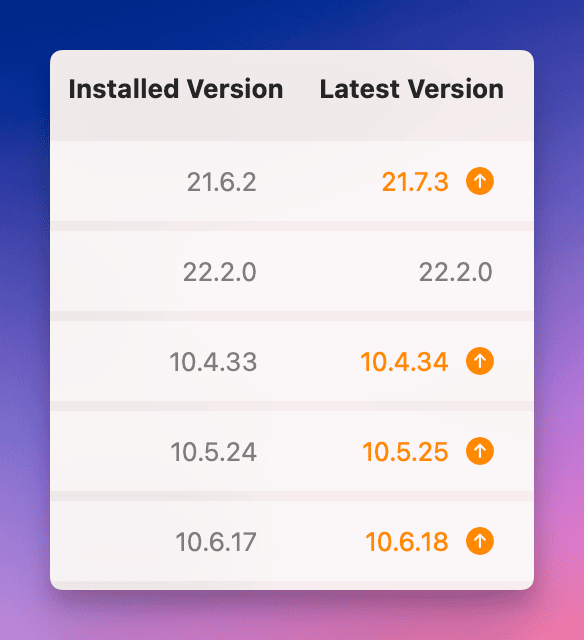
Pakket installeren
Voor nog niet geïnstalleerde pakketten (waarbij de kolom ‘Huidige versie’ - is) verschijnt rechts de knop Installeren als er online een versie beschikbaar is. Klik om het pakket automatisch vanuit de officiële repository te downloaden en te installeren.

Pakket verwijderen
Voor geïnstalleerde pakketten kunt u via de meest rechtse knop het pakket uit uw lokale ServBay-omgeving verwijderen, samen met gerelateerde bestanden. Houd er rekening mee dat verwijderen doorgaans geen bijbehorende data (zoals databasebestanden) wist, maar dit hangt af van het pakkettype. Bevestig voor verwijdering altijd dat u het pakket niet langer nodig heeft.
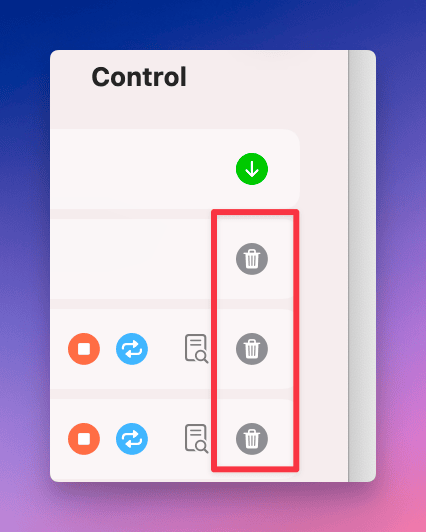
Pakket activeren/deactiveren
Onder de kolom Actief kunt u met een schakelaar de automatische start van de gekoppelde service in- of uitschakelen. Ingeschakeld betekent dat de service bij het opstarten van ServBay direct wordt gestart; uitgeschakeld betekent dat u deze handmatig moet starten. Voor niet-geïnstalleerde pakketten is de schakelaar uitgeschakeld.
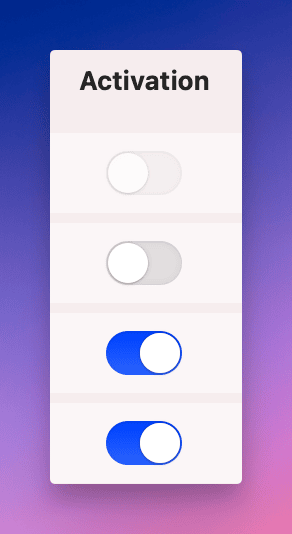
Servicelogboek bekijken
Voor elke draaiende service is een logboek-icoon uiterst rechts beschikbaar. Klik hier om real-time of eerdere loggegevens van die service te bekijken, essentieel voor diagnose en statuscontrole. Zie ook de documentatie over logboeken bekijken.
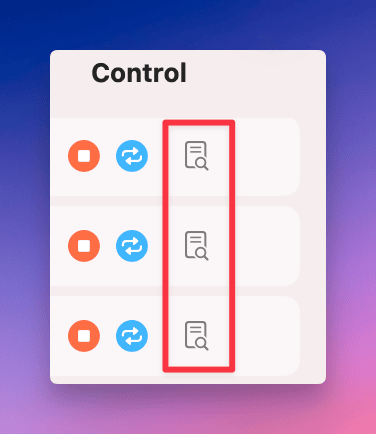
Meerdere PHP-versies gebruiken
TIP
Voor meer informatie over PHP, inclusief installatie, configuratie en gebruik, zie de documentatie over PHP gebruiken.
ServBay ondersteunt moeiteloos het naast elkaar installeren en draaien van meerdere PHP-versies. Dit stelt ontwikkelaars in staat voor elk project verschillende PHP-versies te gebruiken, zonder complexe versiebeheertools. U stelt de standaard PHP-versie in op de ServBay Instellingen-pagina; deze versie wordt automatisch gebruikt door het commando php op de CLI. Raadpleeg voor specifieke stappen de documentatie over standaard CLI-versie instellen.
U vindt op de pagina PHP-versies en modules een overzicht van de meegeleverde extensies per PHP-versie.
Speciale Aandacht voor MySQL, MariaDB en PostgreSQL
De databasebeheerfuncties van ServBay zijn geoptimaliseerd, vooral voor het parallel draaien van verschillende versies:
- Op één poort (zoals 3306) kan slechts één MySQL-, MariaDB- of PostgreSQL-instantie tegelijk draaien. Installeert u meerdere versies, wijs dan voor elke instantie een verschillend poortnummer toe, of kies voor
Skip Networkingom het luisteren op poorten uit te schakelen en alleen te verbinden via een socketbestand. - ServBay is ontworpen zodat MySQL-, MariaDB- of PostgreSQL-instanties met hetzelfde hoofdversienummer de databasebestanden delen. Zo delen MariaDB 11.0.1 en 11.0.2 dezelfde database-directory (beide ‘11.0’), maar MariaDB 10.5.22 en 11.1.2 niet (hun versienummers zijn respectievelijk ‘10.5’ en ‘11.1’). Switchen of upgraden binnen dezelfde hoofdversie betekent dat data gedeeld worden; overstappen naar een ander hoofdversienummer vereist datamigratie.
TIP
Zie de documentatie over databasebestanden beheren en migreren voor details over de locatie van databasebestanden, migratie en back-up.
Dankzij deze mogelijkheden biedt ServBay een krachtig en gebruiksvriendelijk gereedschap voor het beheren en up-to-date houden van softwarepakketten en services. Dit helpt ontwikkelaars efficiënt en flexibel hun lokale ontwikkelomgeving te beheren en alle benodigde componenten te onderhouden en upgraden.

